Co zrobić, kiedy telefon Galaxy rozłącza się w trakcie rozmów lub brak jest sygnału sieciowego
Jeśli w telefonie Galaxy połączenia nagle się rozłączają lub nie ma sygnału sieciowego, przyczyna może tkwić w ustawieniach lub mieć związek z operatorem. Wykonaj poniższe wskazówki, aby sprawdzić stan swojego urządzenia.
Zanim wypróbujesz poniższe porady, upewnij się, że masz zainstalowane najnowsze wersje oprogramowania i aplikacji w swoim urządzeniu. Aby zaktualizować oprogramowanie swojego urządzenia mobilnego, wykonaj następujące czynności:
Krok 1. Wybierz kolejno Ustawienia > Aktualizacja oprogramowania.
Krok 2. Wybierz opcję Pobierz i zainstaluj.
Krok 3. Wykonuj instrukcje wyświetlane na ekranie.
Sprawdź ustawienia swojego urządzenia
Ustawienia urządzenia mogą przeszkadzać w nawiązywaniu lub odbieraniu połączeń telefonicznych. Sprawdź, czy jest włączony Tryb offline lub czy Twoje urządzenie blokuje połączenia od nieznanych albo prywatnych numerów.
Wyłącz Tryb offline
Krok 1. Otwórz Ustawienia i dotknij pozycji Połączenia.
Krok 2. Jeśli włączony jest Tryb offline, wyłącz go i sprawdź, czy połączenie się ustabilizuje.
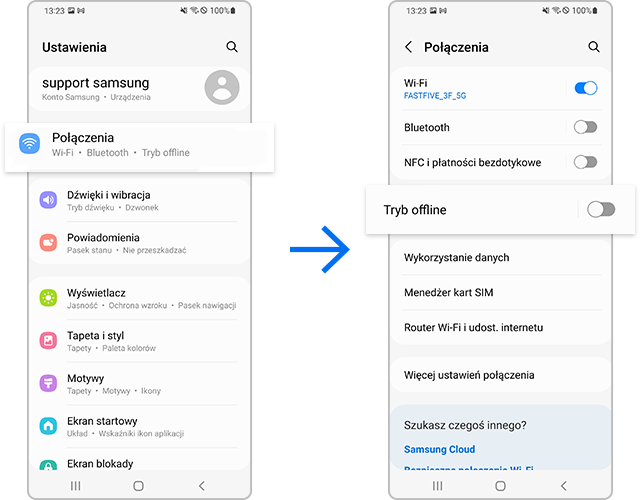
Sprawdź, czy urządzenie nie blokuje nieznanych lub prywatnych numerów
Jeśli Twoje urządzenie przerywa połączenia lub gubi sygnał sieciowy, może być konieczne zresetowanie jego ustawień sieciowych.
Uwaga:
- Pamiętaj, że reset ustawień sieciowych skasuje także ustawienia Wi-Fi, Bluetooth itd.
Nieprawidłowe ustawienia APN (Access Point Name) mogą powodować przerywanie połączenia sieciowego. Wykonaj poniższe kroki, aby zmienić ustawienia APN.
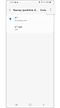

Problem może występować, gdy urządzenie jest połączone z niewłaściwym operatorem. Wykonaj poniższe kroki, aby wybrać operatora.
Uwaga: Widok na zrzutach ekranu i w menu może się różnić w zależności od modelu urządzenia i wersji oprogramowania.
Czy treści okazały się przydatne?
Dziękujemy za twoją opinię
Prosimy o odpowiedzi na wszystkie pytania.


































